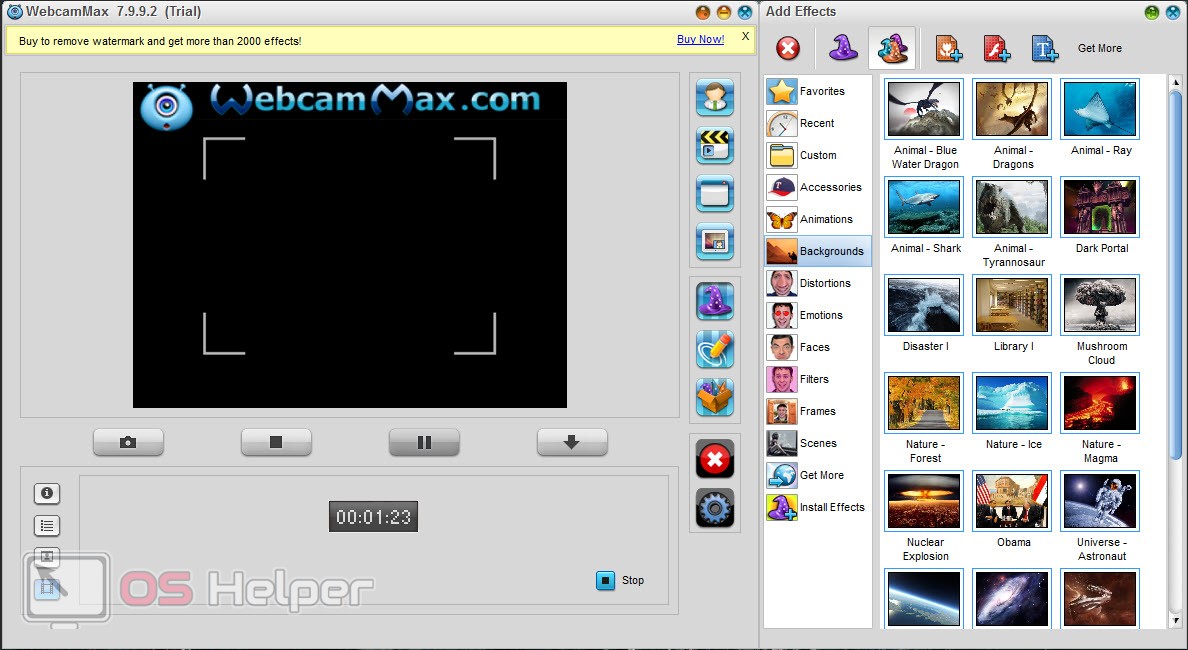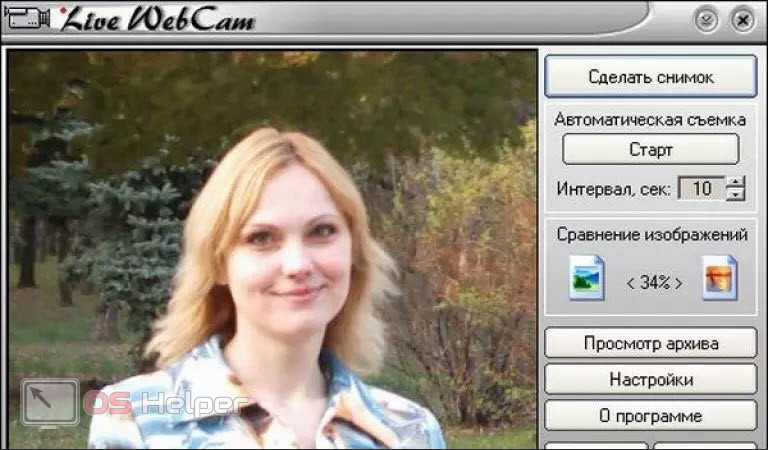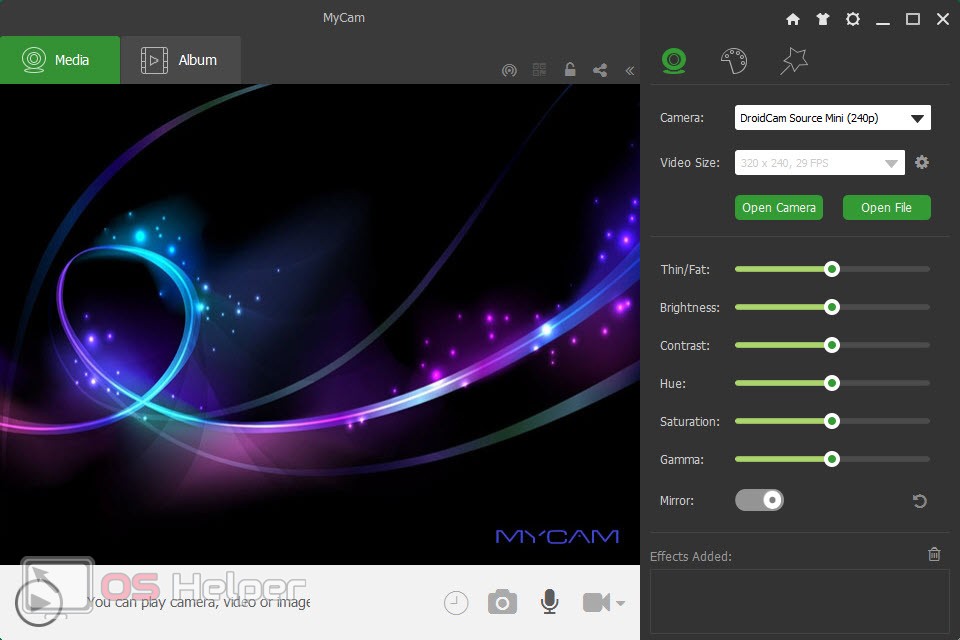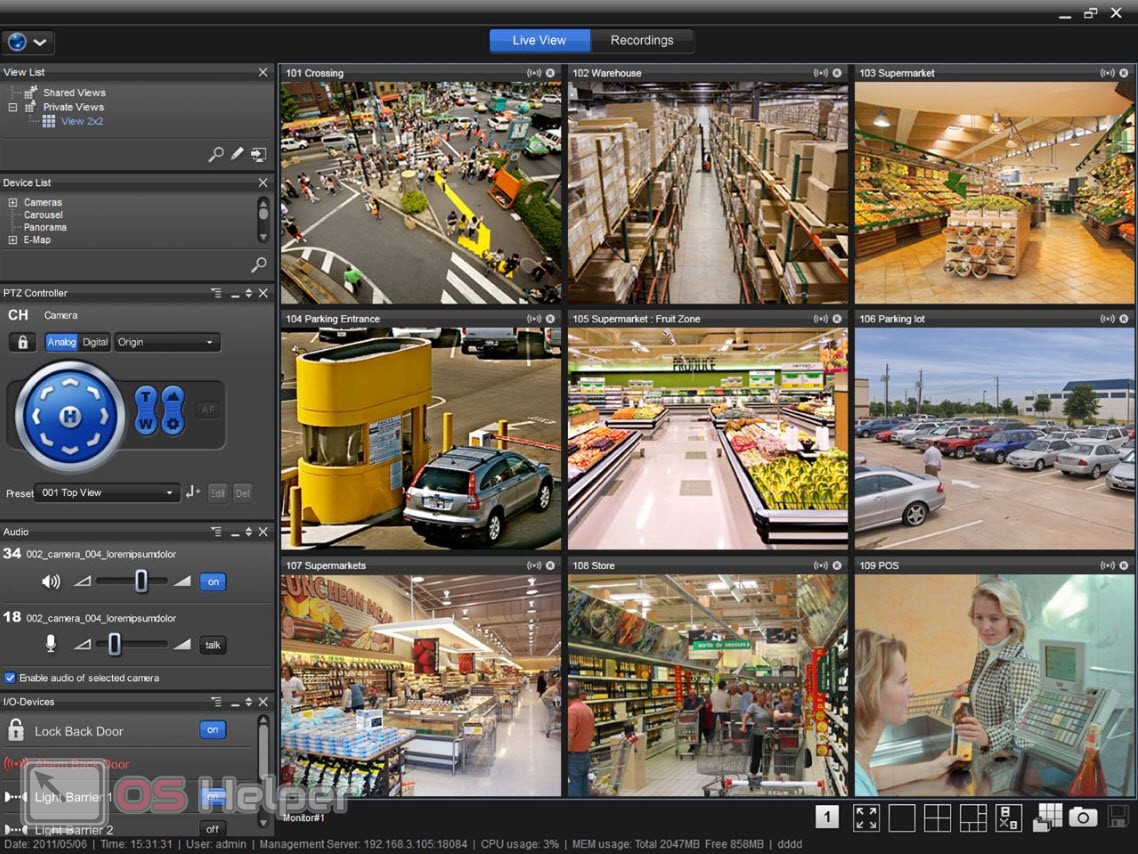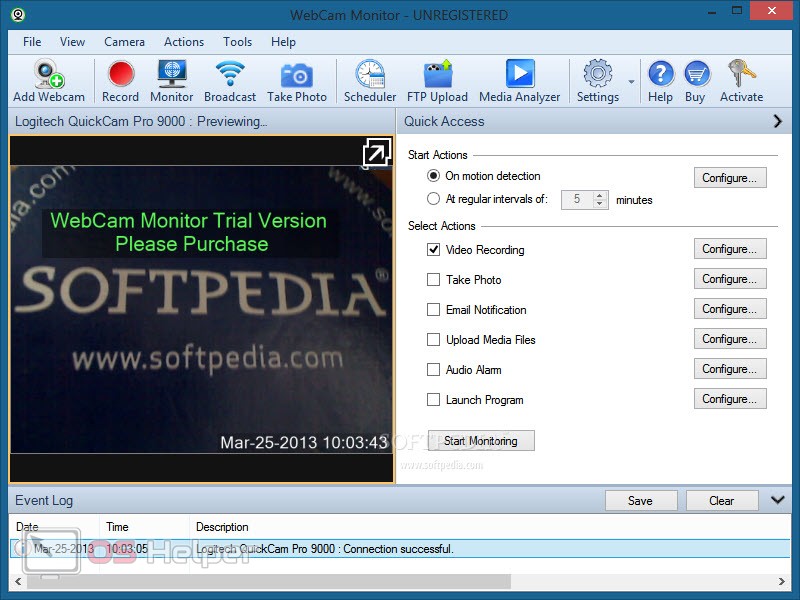В нашей сегодняшней статье речь пойдет о лучших программах для записи видео с веб-камеры, которые можно установить на ПК с операционной системой Windows 10. Существует огромное количество такого рода софта, однако, мы рассмотрим всего несколько приложений. Зато, они будут лучшими. Также кратко опишем каждую из утилит. Что ж, не откладывая, переходим прямо к делу.
В нашей сегодняшней статье речь пойдет о лучших программах для записи видео с веб-камеры, которые можно установить на ПК с операционной системой Windows 10. Существует огромное количество такого рода софта, однако, мы рассмотрим всего несколько приложений. Зато, они будут лучшими. Также кратко опишем каждую из утилит. Что ж, не откладывая, переходим прямо к делу.
WebcamMax
Это один из самых известных, функциональных и удобных инструментов для записи видео с веб-камеры в вашей Windows 10. Программа отличается красочным интерфейсом, имеет множество различных функций и радует пользователя огромным количеством фильтров, налагаемых прямо в режиме реального времени.
Скачать программу можно на официальном сайте, она распространяется бесплатно и после установки сразу же будет готова к работе. Справедливости ради следует заметить, что у данного рекордера есть и некоторые платные функции, которые открываются за подписку.
Настроить веб-камеру тоже очень просто — вы скачиваете программу, устанавливаете ее и запускаете. Сразу после этого сигнал с веб-камеры, если она подключена, начнет поступать. Естественно, вы сможете его записать.
Live WebCam
Данное приложение является одновременно домашним фотографом, шпионом и системой видеонаблюдения. Она может записывать изображение с веб-камеры на Windows 10 при помощи нажатия кнопки или автоматически, следуя заданному алгоритму. При этом присутствует система шумоподавления, позволяющая записывать видео даже в ночное время.
Кроме записи программа может фотографировать. Присутствует огромное количество настроек для разных режимов. Скачать приложение можно на нашем сайте, установка не вызовет никаких проблем. Таким образом следить можно за двором вашего дома или ребенком. Область применения приложения зависит только от вашей фантазии.
MyCam
Еще одно простейшее приложение, при помощи которого можно записывать сигнал с вашей веб-камеры, делать фотографии или записывать звук. Программа условно бесплатна, однако, работать с ней, можно не заплатив ни копейки. Для сохранения видео и картинок поддерживается огромное количество различных форматов.
Радует то, что приложение не нужно настраивать. Вы просто скачиваете его с нашего сайта, запускаете полученный файл и производите установку. Дальше открываем программу по ярлыку на рабочем столе и сразу переходим к работе с ней. И это еще не все — при помощи утилиты можно наладить трансляцию непосредственно в социальные сети Facebook или YouTube!
IP Camera Viewer
Данная программа используется более узко, ориентирована она для записи видео с IP или USB-камер. Радует простейший пользовательский интерфейс, в котором вообще не нужно разбираться. Вам просто необходимо скачать и установить программу, а потом переходить к работе с ней. При этом софт является полностью бесплатным.
Что ж, давайте переходить к последнему номинанту в нашем ТОПе.
WebCam Monitor
А это, в отличие от предыдущего приложения, мощнейший инструмент, позволяющий реализовывать огромное количество идей. Как и в других случаях, тут поддерживается запись видео. При этом поддерживается запись непрерывного потока либо захвата отрезков, согласно фильтру пользователя. При необходимости весь отснятый материал может автоматически отправлять на удаленный компьютер при помощи FTP-сервера.
Данный инструмент больше подойдет для профессионалов, которые записывают видео с веб-камеры регулярно.
Видеоинструкция
Также рекомендуем ознакомиться с видео, в котором работа некоторых программ показана гораздо более подробно.
Подводим итоги
Теперь вы знаете о лучших решениях для записи видео с веб-камеры в Windows 10 и сможете реализовать все это у себя на компьютере. А если какие-то вопросы все же останутся, вы всегда сможете задать их нам. Для этого в самом низу странички и прикреплена форма обратной связи.